2012年12月25日
Kindle Paperwhiteゲットだぜ!
こんばんは。
Kindle Paperwhiteを手に入れました。キタ━━ヽ(゚∀゚ )ノ━━!!!!
なんと、予定より早く到着です。
お届け予定日は、
2013年1月13日 〜 2013年1月20日
でしたが、Amazonから、
「予定より早くお届けできることになりましたのでお知らせいたします。」
なんてメールが来ました。(≧▽≦)
クリスマスプレゼントですかねぇ。有難うAmazo様。
まあ、有料のプレゼントだけどね。(ノ◇≦。)
Kindle Paperwhiteを手に入れました。キタ━━ヽ(゚∀゚ )ノ━━!!!!
なんと、予定より早く到着です。
お届け予定日は、
2013年1月13日 〜 2013年1月20日
でしたが、Amazonから、
「予定より早くお届けできることになりましたのでお知らせいたします。」
なんてメールが来ました。(≧▽≦)
クリスマスプレゼントですかねぇ。有難うAmazo様。
まあ、有料のプレゼントだけどね。(ノ◇≦。)
とりあえず、使ってみたので紹介します。
先に、機能的な事などを知りたい人は、こちらを参照下さい。
まずは、箱ですね。▼

高級感あふれる箱ですね。
続いては、中身でです。▼
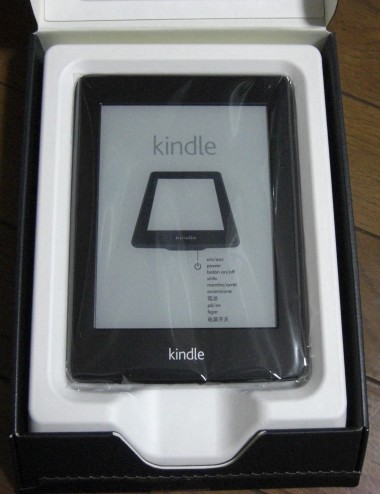
Kindle Paperwhiteが入っていますよ。まあ、当然ですね。
画面が見えますが、あれは紙とかフィルムとかじゃないですよ。
Kindle Paperwhiteの画面の映像です。
私は、最初フィルムが付いているのかと思ったのですが、
違いました。あれが画像です。
すごくきれいですね。
カスタマレビューにもあるように驚きです。
続きましては、箱の蓋部分です。

あれ〜?、不要な情報ですか。(^ヮ^)/
取扱説明書が入っているのですよ。
取扱説明書は、様々な言語に対応しています。
それだけで、ページ数稼いでいますね。
続きましては、ケーブルです。

付属品は、これだけです。
小さい端子が、本体側へ、大きい方はUSBです。
不要な情報が多いですかね。(o≧д≦)ノ
せっかくなので、紹介したかったのです。(≧▽≦)
ここからが、本題です。
まずは、良い点から紹介します。
・画面が綺麗で見やすい。
・PCから買って、自動でKindle本体に転送される。
・無料でサンプルが読める。
次に、悪い点です。
・Wifi設定が分かりずらかった。
・タッチ操作がわかりずらい。
・購入方法が、クレジットカードか、Amazonギフト券しかない。
・ベージを送る時に、画面が一瞬ぼやける。
良い点としては、電子書籍としての良い点も、もちろんあります。
・本を置く場所をとらない。
・売り切れがない。
などですかね。
良い点の説明をすると、
・画面が綺麗で見やすい。
については、他の電子書籍などを持っていないため、
比べられないのですが、すごくきれいだと思いました。
カスタムレビューでも、評価が良かったですよ。
・PCから買って、自動でKindle本体に転送される。
は、PCから購入すると、自動的にKindle本体に転送されるようです。
わざわざ、転送を行う必要がないのは、楽でした。
・無料でサンプルが読める。
これは、全てじゃないかもしれないですが、
購入する画面に、
サンプルのダウンロード
ボタンがあります。
それを選択すれば、無料で読めます。
数ページだけですが、すごく良いと思いました。
悪い点の説明をすると、
・Wifi設定が分かりずらかった。
これは、カスタムレビューで知っていたのですが、
確かに分かりずらいです。
その理由は、DSなどのゲーム機と違い、
AOSSでの設定が出来ないためだと思います。
ゲーム機の場合は、無線LANのAOSSボタンを押して、
接続がすぐに出来ます。
しかし、Kindle Paperwhiteでは、それが出来ないため、
表示された接続先を選択して、パスワードを入力する必要があります。
私が調べた限りでは、Amazonのサポートページでは分からなかったです。
ネットで調べて、
キンドル(kindle)購入とWi-Fiの設定方法・奮闘記録
を参照しました。
簡単に説明すると、無線LANの設定画面をみて、
SSIDに対応した暗号鍵を入力すればいいのです。
Kindle本体で表示されるパスワードが、無線LANの暗号鍵です。
・タッチ操作がわかりずらい。
については、私がスマホを使ったことがない、
そして、タッチ操作が嫌いだから、余計に感じると思います。
具体的には、ページを送る時は、画面左部分をタッチして、
ベージを戻る時には、画面右部分をタッチします。
そして、Kindleメニューを選択するときには、画面上部をタッチします。
もちろん、最初に説明があるのですが、画面自体に表示がないため、
わかりずらいです。
個人的には、やはり、ボタン型式のKindleが欲しいですね。
・購入方法が、クレジットカードか、Amazonギフト券しかない。
これも、事前に知っていました。購入を迷っていた原因の一つでもあります。
クレジットカードがない人は、Amazonギフト券を買うしかないです。
私は、後者なので、コンビニでAmazonギフト券を買ってきました。
更に言うと、Kindleから買う場合は、クレジットカードを設定しておかないと、
買えないようです。
これは、もしかしたら、方法があるかもしれないですが、
私が調べた限り、出来なかったです。
私が、買った方法は、PCでAmazonギフト券を入力して、Kindle本を買いました。
・ベージを送る時に、画面が一瞬ぼやける。
これも、カスタムレビューにあったものです。
確かに、ちらつくというべきでしょうか。
ページを送る時に、ぼやけました。
イライラするほどではないですが、気にはなります。
現状、悪い点が多いですが、決してKindleを買って損した気分ではないです。
それは、電子書籍としての利点を、私は求めていたので。
特に、本を置く場所がなかったので、すごくうれしいです。
今後は、より進化して、使いやすくなってくれることを祈ります。
本当は、実際のマンガなどの画面をアップしたいのですが、
一部の画面でも、ホームページにアップロードを禁止します。
的なメッセージが表示されていたので、やめておきます。
すみません。
それと、以前紹介したましたが、
私が買ったカバーなどの周辺機器は、
こちら
を参照ください。
別窓で、開きたい場合は、 こちら
です。
どれも、すごく良かったですよ。
特にカバーは、ぴったりとはまり、
すごく気に入っています。
それと保護フィルムですが、
小さいクリーニングクロスが付いていました。
タッチペンも以前紹介したものを使用しています。
こちら
を参照ください。
別窓で、開きたい場合は、 こちら
です。

ちなみに、サンプルで読んだのは、▼です。


先に、機能的な事などを知りたい人は、こちらを参照下さい。
まずは、箱ですね。▼

続いては、中身でです。▼
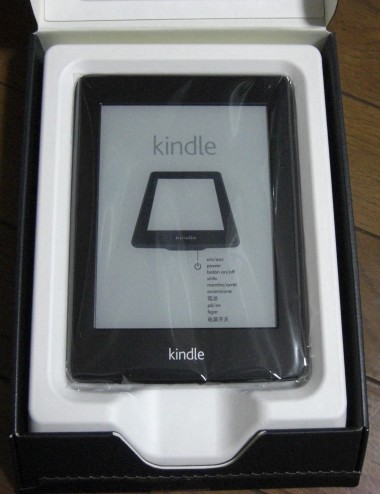
画面が見えますが、あれは紙とかフィルムとかじゃないですよ。
Kindle Paperwhiteの画面の映像です。
私は、最初フィルムが付いているのかと思ったのですが、
違いました。あれが画像です。
すごくきれいですね。
カスタマレビューにもあるように驚きです。
続きましては、箱の蓋部分です。

取扱説明書が入っているのですよ。
取扱説明書は、様々な言語に対応しています。
それだけで、ページ数稼いでいますね。
続きましては、ケーブルです。

小さい端子が、本体側へ、大きい方はUSBです。
不要な情報が多いですかね。(o≧д≦)ノ
せっかくなので、紹介したかったのです。(≧▽≦)
ここからが、本題です。
まずは、良い点から紹介します。
・画面が綺麗で見やすい。
・PCから買って、自動でKindle本体に転送される。
・無料でサンプルが読める。
次に、悪い点です。
・Wifi設定が分かりずらかった。
・タッチ操作がわかりずらい。
・購入方法が、クレジットカードか、Amazonギフト券しかない。
・ベージを送る時に、画面が一瞬ぼやける。
良い点としては、電子書籍としての良い点も、もちろんあります。
・本を置く場所をとらない。
・売り切れがない。
などですかね。
良い点の説明をすると、
・画面が綺麗で見やすい。
については、他の電子書籍などを持っていないため、
比べられないのですが、すごくきれいだと思いました。
カスタムレビューでも、評価が良かったですよ。
・PCから買って、自動でKindle本体に転送される。
は、PCから購入すると、自動的にKindle本体に転送されるようです。
わざわざ、転送を行う必要がないのは、楽でした。
・無料でサンプルが読める。
これは、全てじゃないかもしれないですが、
購入する画面に、
サンプルのダウンロード
ボタンがあります。
それを選択すれば、無料で読めます。
数ページだけですが、すごく良いと思いました。
悪い点の説明をすると、
・Wifi設定が分かりずらかった。
これは、カスタムレビューで知っていたのですが、
確かに分かりずらいです。
その理由は、DSなどのゲーム機と違い、
AOSSでの設定が出来ないためだと思います。
ゲーム機の場合は、無線LANのAOSSボタンを押して、
接続がすぐに出来ます。
しかし、Kindle Paperwhiteでは、それが出来ないため、
表示された接続先を選択して、パスワードを入力する必要があります。
私が調べた限りでは、Amazonのサポートページでは分からなかったです。
ネットで調べて、
キンドル(kindle)購入とWi-Fiの設定方法・奮闘記録
を参照しました。
簡単に説明すると、無線LANの設定画面をみて、
SSIDに対応した暗号鍵を入力すればいいのです。
Kindle本体で表示されるパスワードが、無線LANの暗号鍵です。
・タッチ操作がわかりずらい。
については、私がスマホを使ったことがない、
そして、タッチ操作が嫌いだから、余計に感じると思います。
具体的には、ページを送る時は、画面左部分をタッチして、
ベージを戻る時には、画面右部分をタッチします。
そして、Kindleメニューを選択するときには、画面上部をタッチします。
もちろん、最初に説明があるのですが、画面自体に表示がないため、
わかりずらいです。
個人的には、やはり、ボタン型式のKindleが欲しいですね。
・購入方法が、クレジットカードか、Amazonギフト券しかない。
これも、事前に知っていました。購入を迷っていた原因の一つでもあります。
クレジットカードがない人は、Amazonギフト券を買うしかないです。
私は、後者なので、コンビニでAmazonギフト券を買ってきました。
更に言うと、Kindleから買う場合は、クレジットカードを設定しておかないと、
買えないようです。
これは、もしかしたら、方法があるかもしれないですが、
私が調べた限り、出来なかったです。
私が、買った方法は、PCでAmazonギフト券を入力して、Kindle本を買いました。
・ベージを送る時に、画面が一瞬ぼやける。
これも、カスタムレビューにあったものです。
確かに、ちらつくというべきでしょうか。
ページを送る時に、ぼやけました。
イライラするほどではないですが、気にはなります。
現状、悪い点が多いですが、決してKindleを買って損した気分ではないです。
それは、電子書籍としての利点を、私は求めていたので。
特に、本を置く場所がなかったので、すごくうれしいです。
今後は、より進化して、使いやすくなってくれることを祈ります。
本当は、実際のマンガなどの画面をアップしたいのですが、
一部の画面でも、ホームページにアップロードを禁止します。
的なメッセージが表示されていたので、やめておきます。
すみません。
それと、以前紹介したましたが、
私が買ったカバーなどの周辺機器は、
こちら
を参照ください。
別窓で、開きたい場合は、 こちら
です。
どれも、すごく良かったですよ。
特にカバーは、ぴったりとはまり、
すごく気に入っています。
それと保護フィルムですが、
小さいクリーニングクロスが付いていました。
タッチペンも以前紹介したものを使用しています。
こちら
を参照ください。
別窓で、開きたい場合は、 こちら
です。
 | 新品価格 |
ちなみに、サンプルで読んだのは、▼です。
 |
 |
【家電の最新記事】






この記事へのコメント